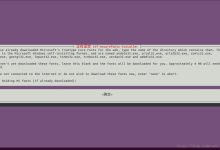
ubuntu 查看报错
在使用 Ubuntu操作系统时,遇到报错是难免的,查看报错信息可以帮助我们快速定位问题,从而找到解决方案,以下将详细阐述在Ubuntu中查看报错的方法和技巧。,我们要明确一点,报错信息通常分为两种:一种是命令行报错,另一种是图形界面报错,针对这两种情况,我们可以采用不同的方法来查看报错信息。,1、命令行报错,当我们在终端执行命令时,如果发生错误,通常会看到错误信息输出到终端,以下是一些查看命令行报错的方法:,(1)直接查看终端输出,当命令执行错误时,错误信息会直接显示在终端。,“`,$ sudo aptget update,…,W: GPG error: http://archive.ubuntu.com/ubuntu xenial InRelease: The following signatures couldn’t be verified because the public key is not available: NO_PUBKEY 40976EAF437D05B5 NO_PUBKEY 3B4FE6ACC0B21F32,“`,这个例子中, W: 开头的行表示警告信息,告诉我们缺少公钥,导致无法验证某些软件包的签名。,(2)使用 2>&1 将错误信息重定向到标准输出,有时,错误信息可能被重定向到其他地方,或者我们希望将错误信息与标准输出一同查看,这时可以使用 2>&1 将错误信息重定向到标准输出。,“`,$ sudo aptget update 2>&1 | tee update.log,“`,这个命令将错误信息与标准输出同时显示在终端,并将所有输出保存到 update.log 文件。,(3)使用 grep 过滤错误信息,当输出内容较多时,可以使用 grep 命令过滤出错误信息。,“`,$ tail f /var/log/syslog | grep error,“`,这个命令会实时显示包含 “error” 关键词的日志信息。,2、图形界面报错,图形界面报错通常出现在应用程序崩溃或者系统出现问题时,以下是一些查看图形界面报错的方法:,(1)查看应用程序的输出,在图形界面中,当应用程序崩溃时,通常会有一个弹窗显示错误信息,如果需要进一步查看详细信息,可以将错误信息保存到文件。,对于许多使用Qt框架的应用程序,可以在命令行中使用以下命令查看崩溃报告:,“`,$ cat ~/.config/QtProject/qterrors.err,“`,(2)查看 系统日志,系统日志文件中通常包含了许多关于系统运行状况的信息,包括图形界面报错,可以使用以下命令查看相关日志:,“`,$ cat /var/log/Xorg.0.log,“`,这个日志文件记录了Xorg服务器的运行信息,对于图形界面相关问题非常有用。,还可以查看以下日志文件:, /var/log/syslog:包含系统级别的日志信息。, /var/log/kern.log:包含内核日志信息。, /var/log/messages:包含系统和服务器的消息。,(3)使用图形界面工具,Ubuntu提供了许多图形界面工具来查看系统日志和报错信息,可以使用以下工具:,System Log:系统日志查看器,可以在菜单中搜索 “System Log” 打开。,Apport:应用程序崩溃报告工具,当应用程序崩溃时,通常会自动弹出一个窗口,询问是否发送崩溃报告。,在Ubuntu中查看报错信息是一项基本技能,了解各种查看方法和技巧,可以帮助我们更快地定位问题,从而提高解决问题的效率,希望本文的内容对您有所帮助。, ,

 国外主机测评 - 国外VPS,国外服务器,国外云服务器,测评及优惠码
国外主机测评 - 国外VPS,国外服务器,国外云服务器,测评及优惠码

